Režim spojitého skenování, Režim spojitého skenování“ na stranì 109, Režim spojitého – Oki MC363dn Uživatelská příručka
Stránka 109: Skenování“ na stranì 109, Režim spojitého skenování“ na, Stranì 109, Režim, Spojitého skenování“ na stranì 109
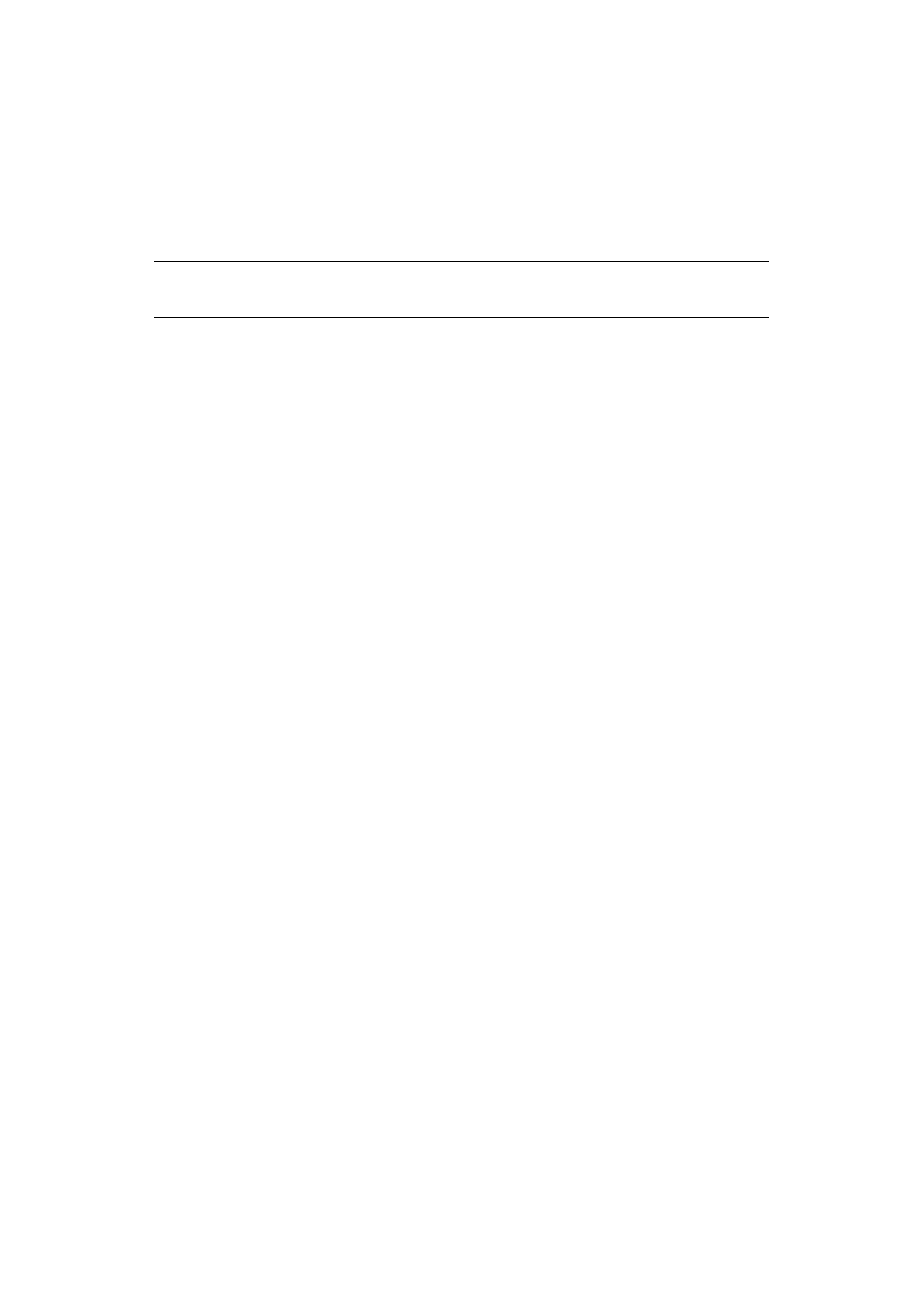
Funkce společné pro operace kopírování, faxování i skenování > 109
F
UNKCE
SPOLEČNÉ
PRO
OPERACE
KOPÍROVÁNÍ
,
FAXOVÁNÍ I SKENOVÁNÍ
Režim spojitého skenování
Pokud potřebujete z automatického podavače dokumentů nebo desky dokumentu skenovat, kopírovat
nebo faxovat několik sad dokumentů, povolte funkci Continuous Scan (Skládaný sken).
Postup nastavení faxu na spojité skenování:
1.
Vložte dokument do automatického podavače snímanou stranou NAHORU nebo na sklo snímanou
stranou DOLŮ.
2.
Stisknutím tlačítka Fax na ovládacím panelu zobrazte obrazovku Fax.
3.
Zvýrazněte možnost Fax a stiskněte tlačítko OK.
4.
Pomocí tlačítka šipka dolů přejděte na položku Fax Functions (Funkce faxu) a stiskněte
tlačítko OK.
5.
Pomocí tlačítka šipka dolů přejděte na položku Continuous Scan(ADF) ((Plynulý sken
(Automatický podavač)) nebo Continuous Scan(Document Glass) (Plynulý
sken (Saklo na dokumenty)) a stiskněte tlačítko OK.
6.
Vyberte možnost ON (ZAP) a stiskněte tlačítko OK.
7.
Stisknutím tlačítka BACK (Zpět) ukončete nabídku a vraťte se na obrazovku Fax Ready
(Fax připraven).
8.
Nastavte vlastnosti odeslání podle potřeby.
9.
Stisknutím tlačítka Mono (Monochromaticky) spusťte skenování prvního dokumentu.
Po dokončení aktuální operace skenování se na displeji zobrazí zpráva Please set next document
(Nastavte další dokument). Chcete-li skenovat další dokumenty, zvýrazněte možnost Start Scan
(Start skenování) a stiskněte tlačítko OK. Můžete také pomocí tlačítka šipky dolů vybrat možnost
Scan Complete (Sken hotov).
POZNÁMKA
Následující příklad používá funkci faxu, pro funkce skenování a kopírování platí stejný proces.